HG-3020: 極プロットの操作
本チュートリアルでは、データファイルからの極プロットの作成、および数学関数を用いた極プロットの追加と作成を行う方法について学習します。
- ツールバーのBuild Plotsボタン
 をクリック
をクリック - メニューバーからを選択
Build Plotsパネルでは、1つのデータファイルから複数のカーブやプロットを構築します。カーブは、1つのウィンドウ内に重ねて置かれるか、或いは、各カーブが新しいウィンドウに割り当てられます。個々のカーブは、Define Curvesパネルを使って編集することが可能です。

図 1.
- ツールバーのDefine Curvesボタン
 をクリックします。
をクリックします。 - メニューバーからを選択します。
Define Curvesパネルを使用すると、既存のカーブを個々に編集したり、現在のプロットに新規カーブを追加することができます。また、Define Curvesでは、プログラムの数値処理機能(カーブカリキュレータ)へアクセスすることもできます。

図 2.
 を選択します。
を選択します。 に進みます。
に進みます。

 を使って、page 1のウィンドウレイアウトをウィンドウ2つのものに変更します。
を使って、page 1のウィンドウレイアウトをウィンドウ2つのものに変更します。
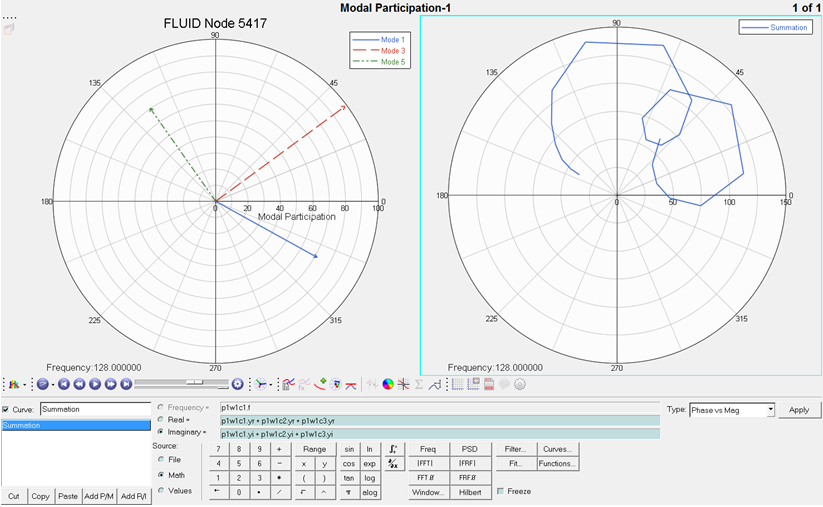
 をクリックします。
をクリックします。